Θέλετε να τραβήξετε υπέροχα στιγμιότυπα οθόνης μιας ιστοσελίδας, να τα σχολιάσετε και να τα μοιραστείτε, όλα από το Chrome; Δείτε πώς μπορείτε να το κάνετε με το πρόσθετο Awesome Screenshot.
Είτε είστε αρχάριος τεχνικός συγγραφέας είτε απλά προσπαθείτε να δείξετε στη μαμά σας πώς να στείλει ένα μήνυμα ηλεκτρονικού ταχυδρομείου, υπάρχουν πολλοί λόγοι για τους οποίους ίσως θέλετε να τραβήξετε ένα στιγμιότυπο οθόνης μιας ιστοσελίδας. Θέλετε να δείξετε σε έναν φίλο σας μια τακτοποιημένη διαδικτυακή εφαρμογή ή που βρήκατε ή να ενημερώσετε τους φίλους σας στο Twitter για μια νέα δυνατότητα Google που ανακαλύψατε; Ένας από τους καλύτερους τρόπους είναι να τραβήξετε ένα στιγμιότυπο οθόνης και να το μοιραστείτε. Πολλοί από εμάς έχουν προσπαθήσει να αποθηκεύσουν μια σελίδα απόδειξης αγοράς ή έναν κωδικό προϊόντος, μόνο για να διαπιστώσουν ότι η ιστοσελίδα φαίνεται αναμεμειγμένη όταν την ανοίξετε αργότερα. Τραβήξτε ένα στιγμιότυπο οθόνης και θα φαίνεται πάντα τέλεια εικόνα. Υπάρχουν πολλοί τρόποι με τους οποίους μπορείτε να τραβήξετε στιγμιότυπα οθόνης, αλλά ας δούμε έναν εξαιρετικό τρόπο λήψης και σχολιασμού στιγμιότυπων οθόνης ιστοσελίδων απευθείας στο πρόγραμμα περιήγησης Chrome.
Ξεκινώντας
Εγκαταστήστε το Φοβερό στιγμιότυπο οθόνης πρόσθετο ( παρακάτω σύνδεσμος ) από τη συλλογή επεκτάσεων του Google Chrome ως συνήθως.

Τώρα θα δείτε ένα νέο εικονίδιο φακού στη γραμμή εργαλείων σας. Κάντε κλικ σε αυτό και, στη συνέχεια, επιλέξτε να καταγράψετε το ορατό τμήμα της σελίδας ή να καταγράψετε ολόκληρη τη σελίδα.
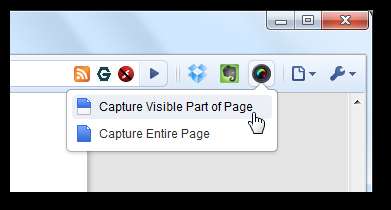
Εάν το επιλέξετε Ορατό μέρος , θα καταγράφει ακριβώς αυτό που μπορείτε να δείτε αμέσως στο Chrome. Εάν, ωστόσο, επιλέξετε Λήψη ολόκληρης της σελίδας , θα δείτε ένα Σύλληψη ειδοποίηση ενώ η σελίδα μετακινείται αυτόματα προς τα κάτω.
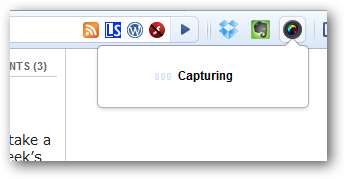
Η λήψη θα διαρκέσει μόνο μια στιγμή και στη συνέχεια θα ανοίξει σε μια νέα καρτέλα, με εργαλεία που θα σας βοηθήσουν να σχολιάσετε το στιγμιότυπο οθόνης σας.
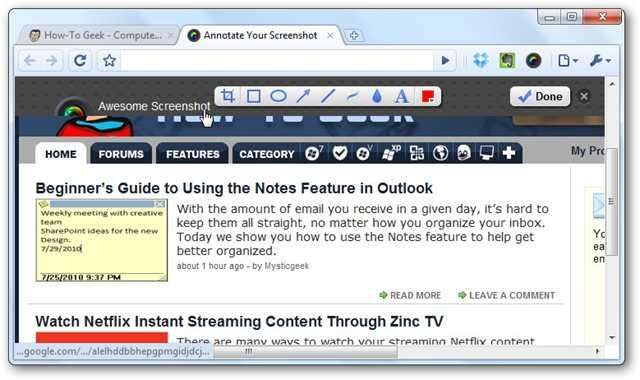
Ακολουθεί ένα κοντινό πλάνο της γραμμής εργαλείων. Μπορείτε να περικόψετε το στιγμιότυπο οθόνης σας ή να προσθέσετε μια ποικιλία σχημάτων ή κειμένου σε αυτό.

Το εργαλείο περικοπής είναι πολύ χρήσιμο. Σύρετε και επιλέξτε την περιοχή που θέλετε να περικόψετε και θα σας πει αυτόματα τις διαστάσεις pixel της επιλογής. Σύρετε τις γωνίες για μεγέθυνση ή συρρίκνωση της περιοχής και, στη συνέχεια, κάντε κλικ Καλλιέργεια για περικοπή του στιγμιότυπου οθόνης σε αυτό το μέγεθος.
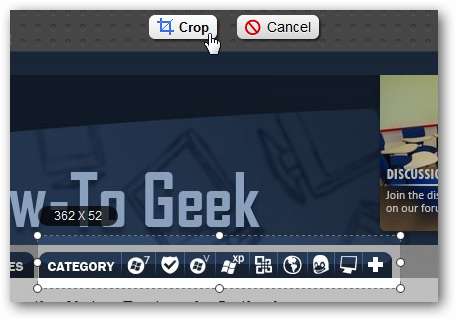
Μόλις περικόψετε το στιγμιότυπο οθόνης, θα μπορείτε να προσθέσετε σχολιασμούς όπως πριν, όλα από μια πολύ ωραία διεπαφή χρήστη.
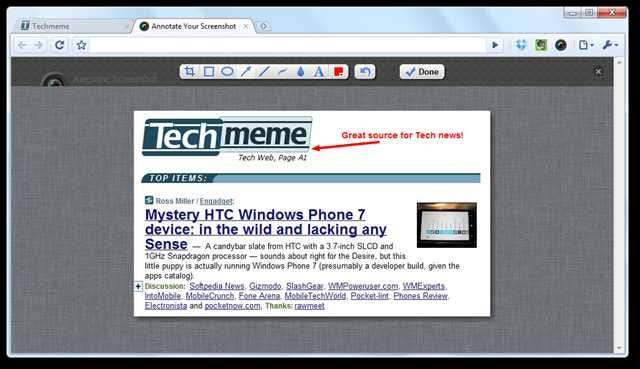
ο Θολούρα το εργαλείο είναι πολύ χρήσιμο. Επιλέξτε το για να πάρετε μια βούρτσα θόλωσης που μπορείτε να χρησιμοποιήσετε για να κρύψετε ευαίσθητες πληροφορίες σε ιστοσελίδες. Εδώ το έχουμε χρησιμοποιήσει για να αποκρύψουμε τη διεύθυνση Gmail μας. αυτό θα ήταν υπέροχο αν κάναμε ένα σεμινάριο για τη χρήση του Gmail.
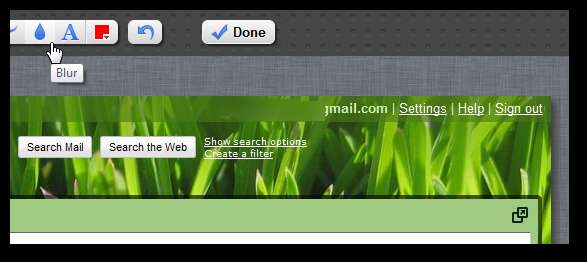
Αποθήκευση και κοινή χρήση των συλλήψεών σας
Μόλις κάνετε όλες τις αλλαγές που θέλετε, κάντε κλικ στο Ολοκληρώθηκε .
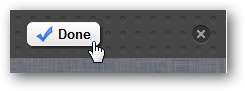
Θα εμφανιστεί μια προεπισκόπηση του στιγμιότυπου οθόνης σας έτοιμο για αποθήκευση ή κοινή χρήση.
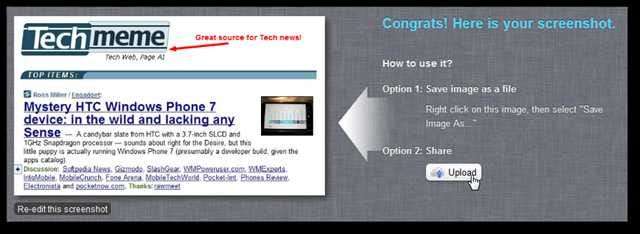
Κάντε δεξί κλικ στην εικόνα και επιλέξτε Αποθήκευση εικόνας ως… για να αποθηκεύσετε το στιγμιότυπο οθόνης στο δίσκο. Επί του παρόντος, όλα τα στιγμιότυπα οθόνης αποθηκεύονται σε μορφή JPG, αλλά οι προγραμματιστές σχεδιάζουν να προσθέσουν υποστήριξη PNG στο μέλλον.
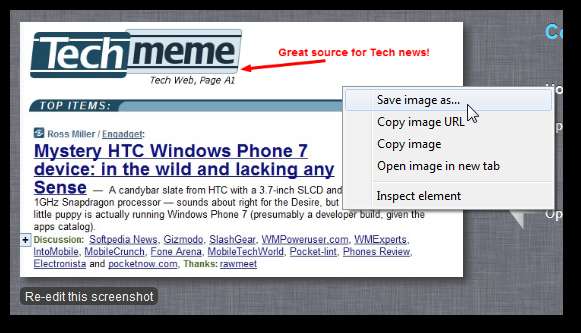
Εναλλακτικά, εάν θέλετε να μοιραστείτε το στιγμιότυπό σας στο διαδίκτυο, κάντε κλικ στο Μερίδιο και το στιγμιότυπό σας θα μεταφορτωθεί σε μια διαδικτυακή υπηρεσία αποθήκευσης φωτογραφιών.
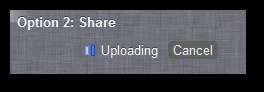
Μόλις μεταφορτωθεί, μπορείτε να μοιραστείτε την εικόνα σε μια ποικιλία υπηρεσιών με ένα κλικ. Λάβετε υπόψη ότι η διεύθυνση URL της εικόνας είναι αρκετά μεγάλη, οπότε αν μοιράζεστε περιεχόμενο στο Twitter, ίσως θέλετε να αντιγράψετε τη διεύθυνση και να την συντομεύσετε με μια υπηρεσία όπως το Bit.ly. Για να το κάνετε αυτό, απλώς κάντε κλικ στο πλαίσιο διεύθυνσης στο κάτω μέρος και θα το αντιγράψει αυτόματα στο πρόχειρο σας.
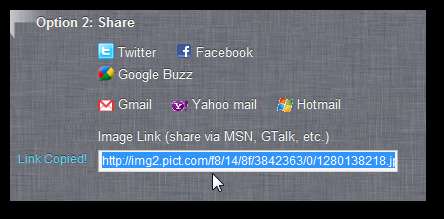
συμπέρασμα
Εάν θέλετε να τραβήξετε γρήγορα και ενημερωτικά στιγμιότυπα οθόνης από τον ιστό με το Chrome, το πρόσθετο Awesome Screenshot είναι ένας από τους καλύτερους τρόπους για να το κάνετε. Είναι εύκολο στη χρήση και παίρνει υπέροχα στιγμιότυπα οθόνης σε όλες σχεδόν τις ιστοσελίδες. Σημειώστε ότι δεν μπορεί να τραβήξει στιγμιότυπα οθόνης περιεχομένου Flash, αλλά σχεδόν όλα τα υπόλοιπα βγήκαν υπέροχα.
Εγκαταστήστε το πρόσθετο Awesome Screenshot στο Google Chrome







